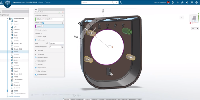品牌:SOLIDWORKS
发货:3天内
一、钣金设计的基础概念
在开始使用SOLIDWORKS 进行钣金设计之前,需要先了解一些基本概念。
1.钣金:钣金是一种针对金属薄板(通常在 6mm 以下)的综合冷加工工艺,包括剪、冲 / 切 / 复合、折、铆接、拼接、成型等。通过这些工艺,可以将金属薄板加工成各种形状和结构的零件。
2.钣金参数:在 SOLIDWORKS 中,每个钣金零件都有一些关键参数。例如,钣金厚度决定了材料的实际厚度,这在设计和制造过程中非常重要,因为它会影响零件的强度和重量。折弯半径则是指在折弯钣金时,折弯处的内侧半径。不同的材料和加工工艺要求不同的折弯半径,合适的折弯半径能确保折弯处的质量,避免出现裂纹等缺陷。
二、SOLIDWORKS 钣金模块的界面与工具
1.进入钣金模块:打开 SOLIDWORKS 软件后,新建一个零件文件。在 “特征” 工具栏中,可以找到 “钣金” 命令。点击 “钣金” 按钮,即可进入钣金设计环境。此时,软件界面会出现专门用于钣金设计的工具和命令。
2.常用工具介绍
•基体法兰 / 薄片:这是创建钣金零件的基础工具。使用 “基体法兰 / 薄片” 命令,可以绘制一个草图,然后将其转换为钣金的基体。例如,绘制一个矩形草图,通过 “基体法兰 / 薄片” 命令,可以将这个矩形草图变成一个平板状的钣金基体。
•边线法兰:当有了钣金基体后,“边线法兰” 工具可以在基体的边缘创建法兰。选择基体的一条或多条边线,然后点击 “边线法兰” 命令,在弹出的属性管理器中,可以设置法兰的长度、角度、折弯半径等参数,从而创建出各种形状的法兰。
•折弯:“折弯” 工具用于在钣金平板上创建折弯特征。先绘制一条折弯线草图,然后使用 “折弯” 命令,设置好折弯角度、折弯半径等参数,即可完成折弯操作。
三、创建简单钣金零件的步骤
下面以一个简单的钣金盒子为例,介绍创建钣金零件的基本步骤。
1.创建基体法兰
•点击 “钣金” 工具栏中的 “基体法兰 / 薄片” 按钮。
•在草图绘制平面上绘制一个矩形草图,例如长为 100mm,宽为 80mm。
•退出草图绘制,在 “基体法兰” 属性管理器中,设置钣金厚度为 2mm,折弯半径为 1mm,点击 “确定” 按钮,此时一个平板状的钣金基体就创建完成了。
2.创建边线法兰
•选择基体的一条长边,点击 “钣金” 工具栏中的 “边线法兰” 按钮。
•在属性管理器中,设置法兰长度为 30mm,角度为 90°,其他参数保持默认,点击 “确定” 按钮,这样就在基体的一条边上创建了一个法兰。
•重复上述步骤,在基体的其他三条边上也创建相同参数的边线法兰,至此,一个带有四个法兰的钣金盒子雏形就出现了。
3.闭合盒子
•选择两个相对的法兰的边缘,点击 “钣金” 工具栏中的 “斜接法兰” 按钮。
•在属性管理器中,设置好相关参数,如缝隙大小等,点击 “确定” 按钮,将两个相对的法兰连接起来。
•同样的方法,将另外两个相对的法兰也连接起来,这样一个完整的钣金盒子就创建完成了。
四、钣金展开
在实际生产中,需要将钣金零件展开成平板状态,以便进行下料和加工。SOLIDWORKS 提供了方便的钣金展开功能。
1.展开操作:在钣金零件设计完成后,点击 “钣金” 工具栏中的 “展开” 按钮。软件会自动计算并将钣金零件展开成平板状态,显示出零件在平面状态下的形状和尺寸。
2.查看展开尺寸:展开后,可以在模型上查看各个部分的尺寸,这些尺寸对于下料和加工非常重要。同时,还可以将展开视图打印出来,作为加工图纸的一部分。
通过以上步骤和操作,相信大家对SOLIDWORKS 钣金设计已经有了初步的了解和掌握。当然,SOLIDWORKS 钣金功能远不止这些,随着学习的深入,还可以探索更多复杂的钣金设计和应用,如创建异形钣金、添加钣金工艺特征等。希望这篇入门教程能为大家在 SOLIDWORKS 钣金设计的学习道路上提供有益的帮助,让大家能够顺利地运用这款强大的软件进行钣金设计工作。